Digitális 3D-s avatar éneklés és tánc a felhasználók által irányítva
Kattintson a középső kerek CLICK ME gombra a zene elindításához.
Az avatar lejátszása elkezdődik 10 véletlenszerű mozgások.
• Megpróbálhatja a számgombokkal 1 nak nek 10 amit a billentyűzet bal oldalán sorakozva talál (a betűk fölött) megváltoztatni a táncmozdulatokat.
• A ... val 4 a billentyűzet középső nyilaival módosíthatja az avatar helyzetét.
• A ... val + és – a billentyűzettől jobbra található számbillentyűzeten található billentyű, nagyíthatja és kicsinyítheti az avatart.
Élvezd! ![]()
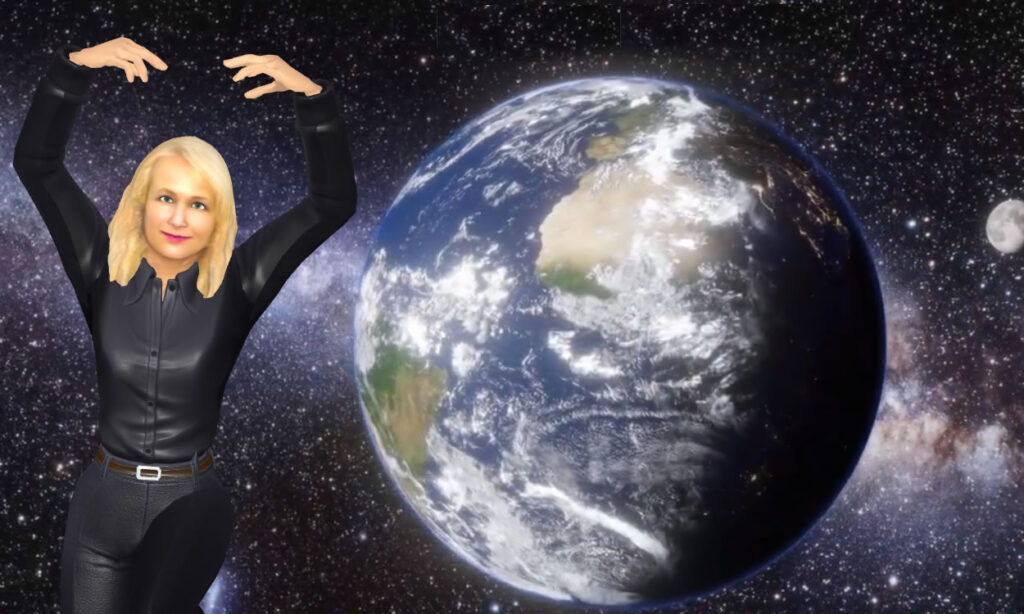
Hogyan készítsd el a 3D NFT-avatarodat a zenére?
Te egyUnatkozó majom? Talán te vagy aCryptoPunk? Nem? Talán egy kicsit többetMeebit mintDzsinn? Függetlenül attól, hogy milyen ízű NFT-avatarok vannak, egyértelmű, hogy egy új világ van kialakulóban a személy-alapú művészet körül. Ezen avatarok némelyike már 3D-s, másokhoz pedig egy szélesebb közösség kreativitására van szükség ahhoz, hogy 3D-s életet leheljenek beléjük.. Bármi történjék, bár, azt látjuk, hogy a személyazonos művészet világa az NFT-nek köszönhetően a korlátok közé szorítva.
Ma, át fogjuk lépni a határt, és megmutatjuk, hogyan teheted izgalmasabbá 3D-s avatareid, Több móka, és, remélhetőleg, több vírust használPinata mint mindennek a gerincét. A digitális élményekhez manapság több médiafájl kombinációja szükséges. Egy kép szórakoztató, de egy hangra beállított kép élmény. Egy szöveges átfedést tartalmazó videó megváltoztathatja az egész érzést. 3A D modellek már sok különböző médiafájlból állnak. Hálók, textúrák, árnyékolók, és több. Mi lenne, ha az animációkat és a hangot egy egységes élménybe foglalhatnánk?
Pontosan ezt tegyük!
Elkezdeni
Nem kell tudnia, hogyan kell kódolni, hogy kövesse ezt az oktatóanyagot (#TeamNoCode). De szüksége lesz néhány dologra, hogy minden működjön.
- LetöltésTurmixgép. Ez egy ingyenes, nyílt forráskódú asztali alkalmazás, amely megkönnyíti a 3D fájlokkal és animációkkal való munkát.
- Regisztráljon aMixamo fiókot. A Mixamo egy Adobe-termék, amellyel 3D-s modelleket rögzíthet és animálhat.
- Szerezzen magának egy 3D NFT-avatart (ez drága lehet, úgyhogy nyugodtan ragadjon meg egy karaktermodellt a Mixamóról vagy a Sketchfabról vagy bármely más kreatív közös licenccel rendelkező piacról, ha úgy tetszik). A Sketchfab egyik eszközét fogom használni.
- Regisztráljon aPinata fiók.
Függetlenül attól, hogy végül hogyan szerzi meg a 3D eszközt, meg kell határoznia, mi legyen a következő lépése. A modellt Mixamóban akarjuk felszerelni, hanem ahhoz, meg kell győződnünk arról, hogy a 3D modell a megfelelő fájlformátumban van.
Az oktatóanyag kedvéért, A Sketchfabot fogom használni. Biztosan letöltök egy modellt olyan formátumban, amelyet konvertálni kell, hogy nyomon tudja követni a folyamatot.
Modellünk beszerzése
Újra, Ehhez a Sketchfabot fogom használni, de kihagyhatja ezt a részt, ha már rendelkezik olyan modellel, amelyet használni szeretne. A Sketchfab egy jó keresési funkcióval rendelkezik, és rengeteg modell letölthető kreatív commons licencekkel (csak ügyeljen arra, hogy az eredeti művészt tulajdonítsa).
Itt van a link, amit a keresésben használok. Ezt bármilyen keresési paraméterhez módosíthatja. Erre a legjobb modellek a t-pose formátumú modellek, de minden olyan modell, amely humanoid, és amelynek végtagjai mentesek a testtől (jelentése nincs más tárgyakhoz kötve és nem, mond, a zsebükben) működnie kellene.
Találtam egy robotot hogy tetszik és miközben nincs t-pózban, Tetszik a kinézete, ezért ezt használom a példámra.
Mivel a Mixamo obj és fbx fájlokat vár, Gondoskodni fogok arról, hogy olyan formátumban töltsem le ezt a modellt, amelyre nem számít, hogy végig tudjuk menni az átalakítási folyamaton a Blenderben. Letöltési link található a modellen. csak rákattintok. természetesen, ha ki akarja kerülni a konverziós lépést, csak fogja meg az fbx vagy obj formátumot, és ugorjon a Mixamo szakaszra.
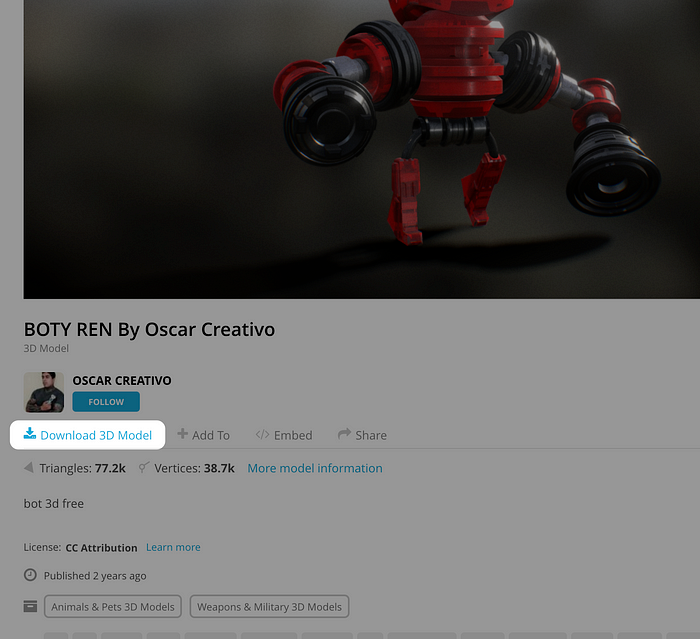
Akkor, a felbukkanó modálisban, Letöltöm a glTF formátumot.
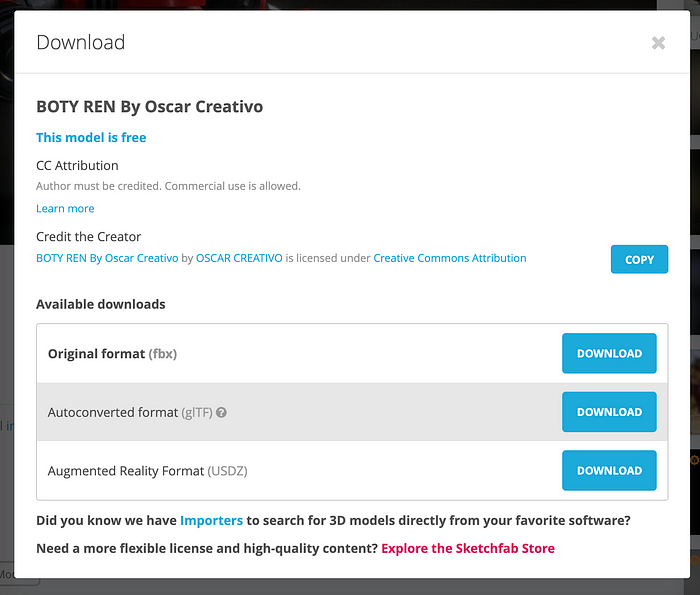
Ez zip fájlban letöltődik a számítógépemre. Most már csak ki kell csomagolnom és megnyitnom a Blendert.
Fájlok konvertálása a Blenderben
Amikor először nyitja meg a Blendert, példajelenet készül az Ön számára. Törölni akarjuk a jelenetben lévő gyűjtemény elemeit. Mindegyiket kiválaszthatja, Jobb klikk, majd válassza a Hierarchia törlése lehetőséget.
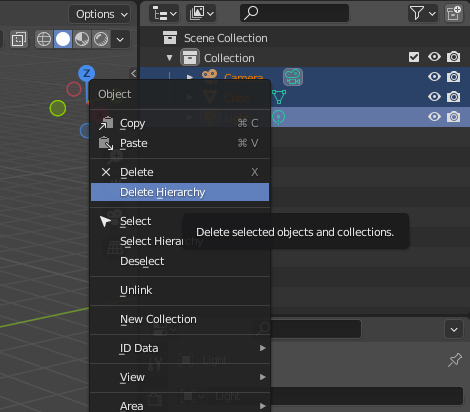
Azokkal a példaelemekkel eltűntek, most már importálhatjuk a modellünket. Kattintson a Fájl menüre, majd válassza az Importálás lehetőséget. Mivel letöltöm a glTF formátumot, ezt fogom ide importálni.
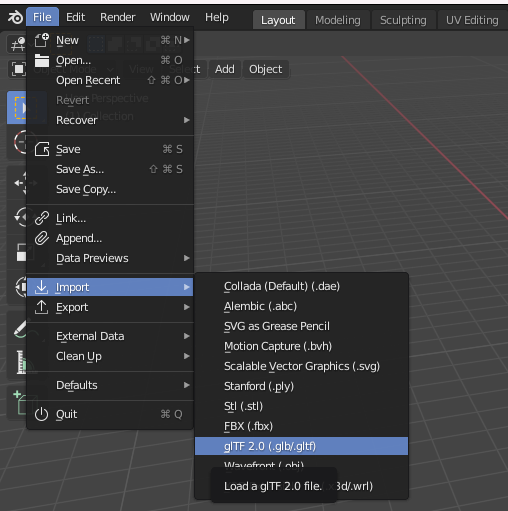
Az importált modellel, kísérletezhetünk a kamera zoommal, méretezés, és világítás. nem kell, de meg akartam győződni arról, hogy a modell jól néz ki. Így, kicsinyítettem, és új világítást választottam. Ezt látom most:
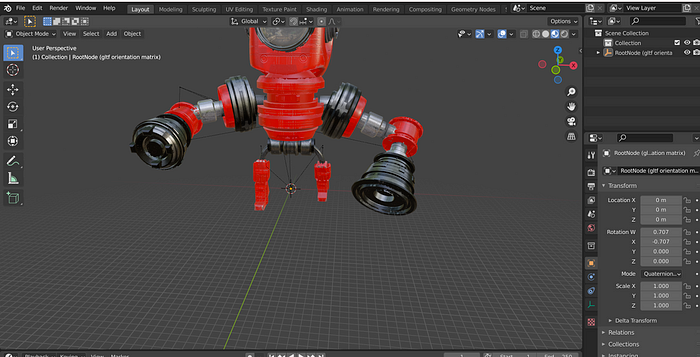
Ez exportálásra késznek tűnik! A modellt obj formátumban fogjuk exportálni, nagyon hasonlóan ahhoz, ahogyan importáltuk. A Fájl menüben, kattintson az Exportálás gombra. Válassza a Wavefront lehetőséget (amely az obj fájltípus):
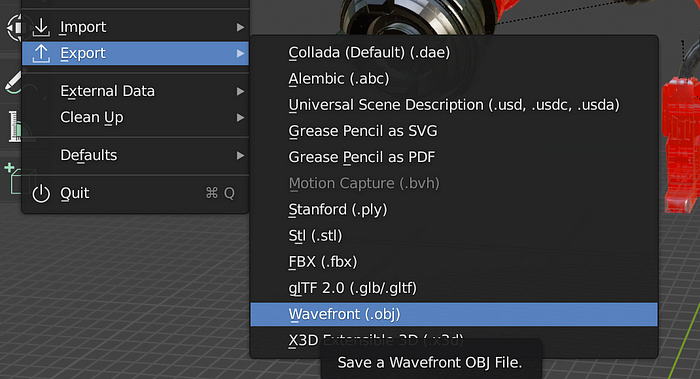
Mindenképpen mentse el valahova, ahol könnyen megtalálhatja, mert pillanatokon belül behozzuk ezt a srácot Mixamóba. Amikor az exportálás megtörtént, valójában két fájlt kapsz: egy obj fájl és egy mtl fájl. Az mtl fájl az az anyag, amitől szépen néz ki a modellünk. Annak biztosítása érdekében, hogy az anyagot a Mixamóhoz adják, ki kell választanunk mindkét fájlt, és tömörítenünk kell őket.
Animáció Mixamóban
Elkészítettük a 3D modellünket, a Blendert használta, hogy olyan fájllá konvertálja, amelyet a Mixamóban használhatunk, és most itt az ideje, hogy hozzáadjunk néhány animációt.
Ha még nem tetted meg, regisztráljon egy fiókot aMixamo itt. Miután feliratkozott, egy ilyen képernyőt kell látnod:
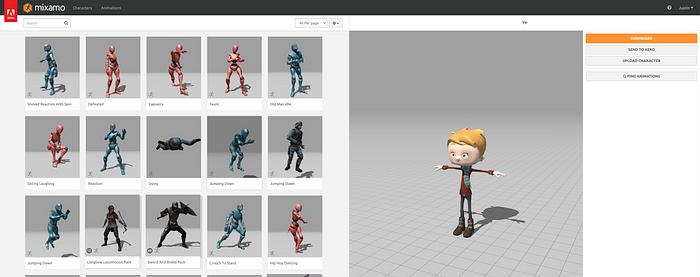
Lehet, hogy már az előnézetben megjelenik egy modell, vagy nem. Másik út, ki fogjuk cserélni. Nincs más dolgod, mint a Karakter feltöltése gombra kattintani.
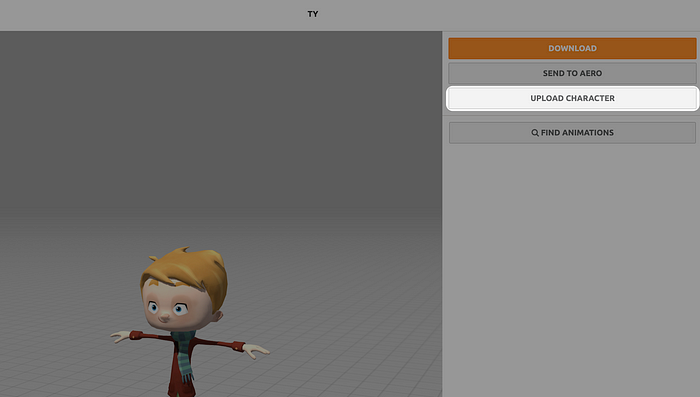
A megnyíló módban, kiválaszthat egy fájlt a számítógépéről. Itt fogjuk megtalálni a zip fájlt, amelyet a kombinált obj modellből és mtl fájlból hoztunk létre. Meg kell várnia, amíg a feltöltés és a feldolgozás befejeződik.
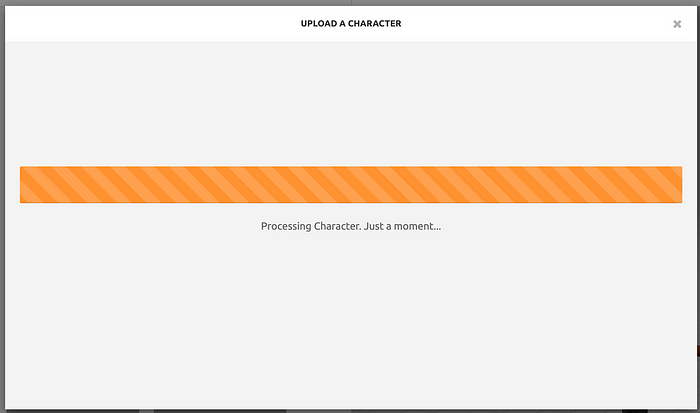
Amikor elkészült, itt az ideje, hogy megtekintse a modelljét, majd beállítsa. A kötélzet egyszerűen az a folyamat, amikor olyan illesztéseket adunk hozzá a modellhez, amelyek animációs célokra használhatók. A Mixamo egyszerű kötélzetrendszerrel rendelkezik. A pontokat a megadott modellre húzhatja. Ha a modelled nincs t-pózban, akkor valószínűleg nem szimmetrikus. Ha az az eset áll fenn, törölje a jelet a Szimmetria használata jelölőnégyzetből az alján.
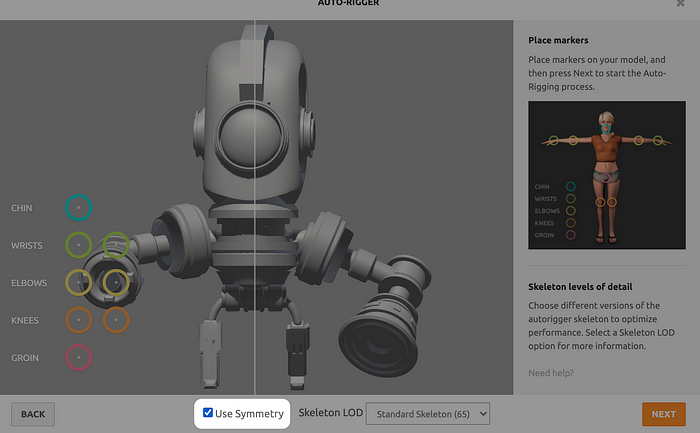
Amikor ez a folyamat befejeződött, látni fogja a modell előnézetét egy alapvető animációval. Ennek bizonyítania kell, hogy a dolgok a várt módon működnek, mielőtt a Tovább gombra kattintana, és hozzáadhatna saját animációt.
De várj!
Mielőtt animációt adna hozzá, ki kell hoznod a szerelékes modellt Mixamóból. Amint meglátja ezt a képernyőt, kattintson a Letöltés gombra:
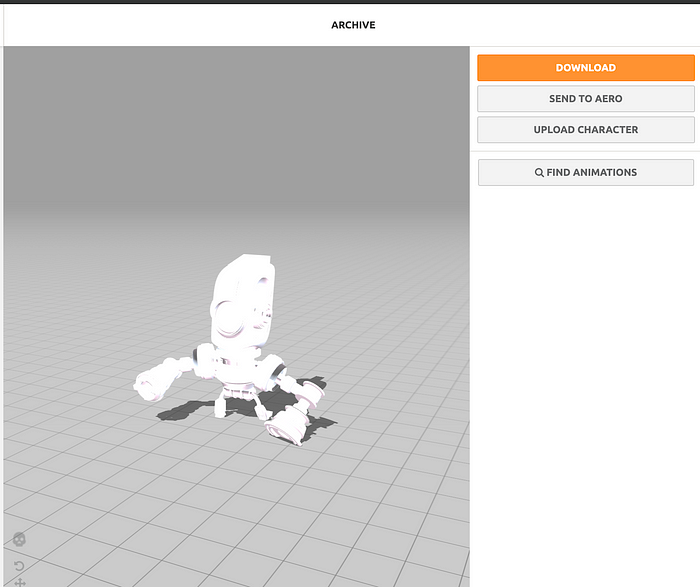
Értesítés, nincs animáció kiválasztva. Szükségünk van a rigged modellre, hogy hozzá tudjuk adni az animációt a Blenderben. Miután letöltötte a beépített modellt (fbx formátumban), nyisson meg egy új Blender projektet, kattintson a Fájl gombra, majd kattintson az Importálás gombra. Válassza ki az importálás típusának megfelelő fbx-et, és keresse meg a Mixamóból exportált modellt.
Most, tedd félre a turmixgépet. Van néhány animációs tennivalónk Mixamóban.
A Mixamo oldal tetején, ellenőrizze, hogy be van-e jelölve az Animációk fül, és kattintson a bal felső sarokban található keresőmezőbe. Bármely elérhető animációtípust kiválaszthatja, de a Táncot fogom választani.
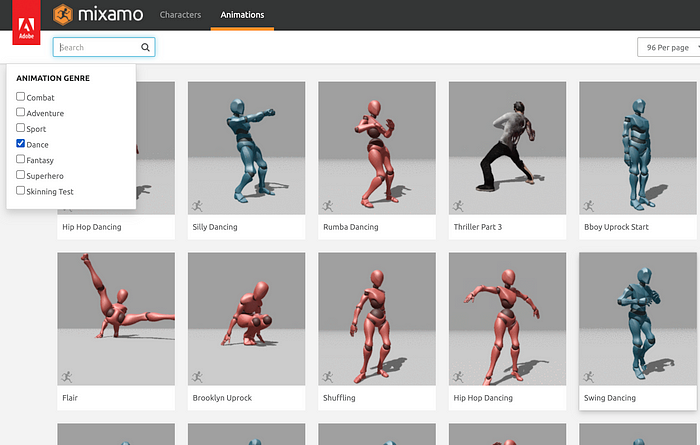
Válassza ki a kívánt animációt, és a rendszer automatikusan alkalmazza a modellre. A modelltől függően egyes animációk jobban néznek ki, mint mások. Tehát válassza ki a helyzetének leginkább megfelelőt. Mert az én modellemnek a karjai hosszabbak, mint a teste, Olyan animációt szerettem volna választani, ahol a karok a lehető legjobban a fej fölött maradnak. Ne akard, hogy ezek a karok átmenjenek a padlón.
A sok „Hip Hop Dancing” animáció közül egyet választottam:
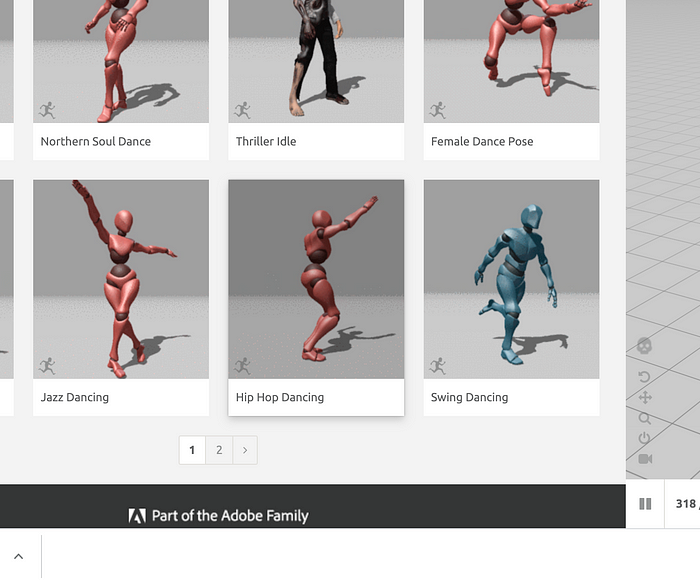
Amikor kiválasztja az animációt, azonnal alkalmazni fogja a modelljére. Elég jó! Ön egy statikus 3D-s modellből egy dinamikusan animált 3D-s modellré vált.
Ha tetszik az animáció, exportálnia kell, hogy bevihessük a Blenderbe.
Gyors megjegyzés arról, hogy miért kell így tennünk a dolgokat. A Mixamo nem teszi lehetővé a teljesen rögzített és animált modell exportálását. Ezeket mindegyiket külön-külön exportálhatjuk, majd a Blenderben kombinálhatjuk a késztermékhez.
Csakúgy, mint korábban, kattintson a Letöltés gombra a Mixamóban. Ezúttal, különböző lehetőségeket fog látni. Csak az animációt akarjuk, ezért válassza a Bőr nélkül opciót:
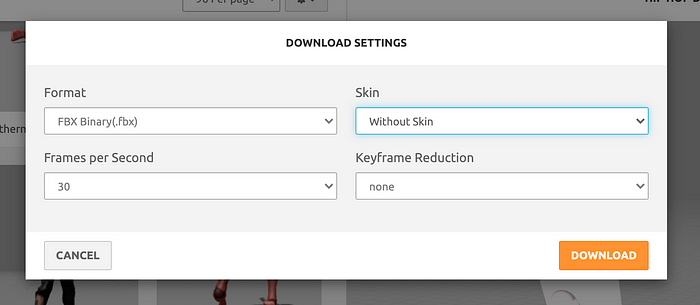
Most, hogy letöltötte az animációt és a beépített modellt is, ideje dolgozni a Blenderben.
Animációk hozzáadása a Blenderben
Korábban importálta a rigged modellt a Blenderbe. Most, importálnunk kell az animációt. Kattintson a Fájl gombra -> Importálás. Válassza újra az fbx-et, majd válassza ki a Mixamóból letöltött animációs fájlt.
Amikor így tesz, egyfajta csontvázat kell látnia a modellben.
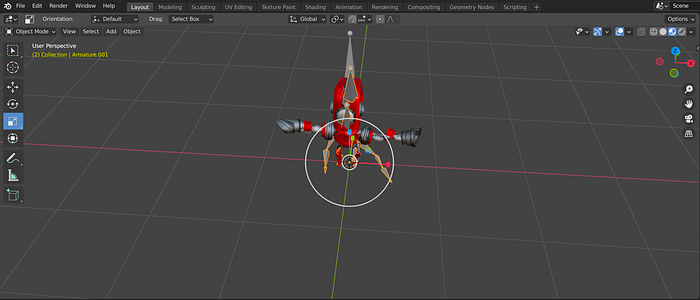
Ez a te animációd. Ez még nem sokat fog tenni, de megoldjuk. A jobb oldali panelen, kattintson a modellre, és nevezze át, hogy megkönnyítse a dolgokat. Most átneveztem az enyémet "Robot"-ra.
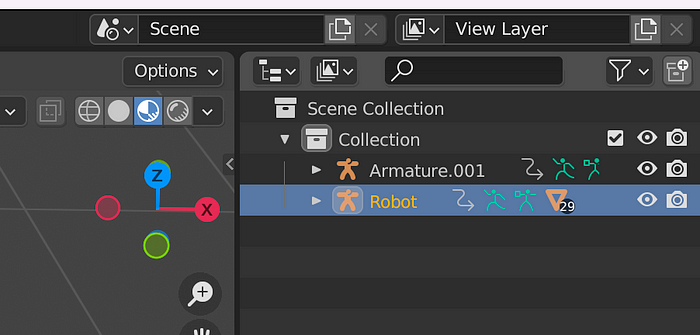
Tegye ugyanezt az animációval is. Ezután bontsa ki az animációt, és valami ehhez hasonlót fog látni:
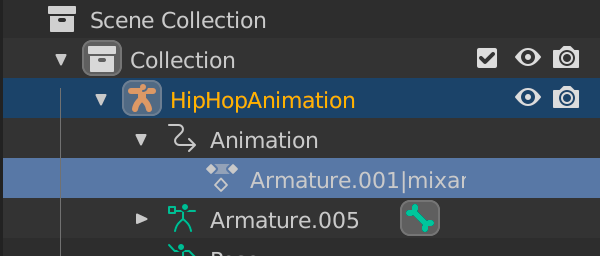
Megváltoztathatja a beágyazott „Armatúra.001|mixamo…” elemet valami könnyebben megjegyezhető elemre, mint például az „animáció”.
Miután ezt megtette, meg akarja nyitni a Dope Sheet-et. Ezt úgy teheti meg, hogy a fő logikai panelszerkesztőt Dope Sheet-re váltja:
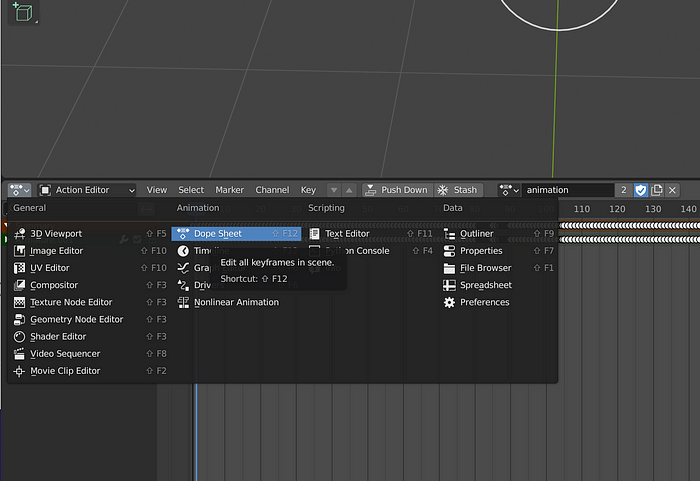
Nyitott Dope Sheet mellett, most további lehetőségek állnak rendelkezésére. Váltunk a Műveletszerkesztőre:
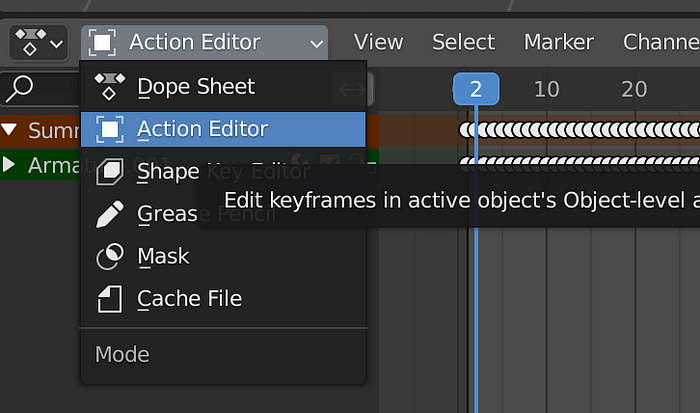
A jobb oldali panelen, kattintson a modellre. Ha kiemeli, akkor tudni fogja, hogy ki van választva:
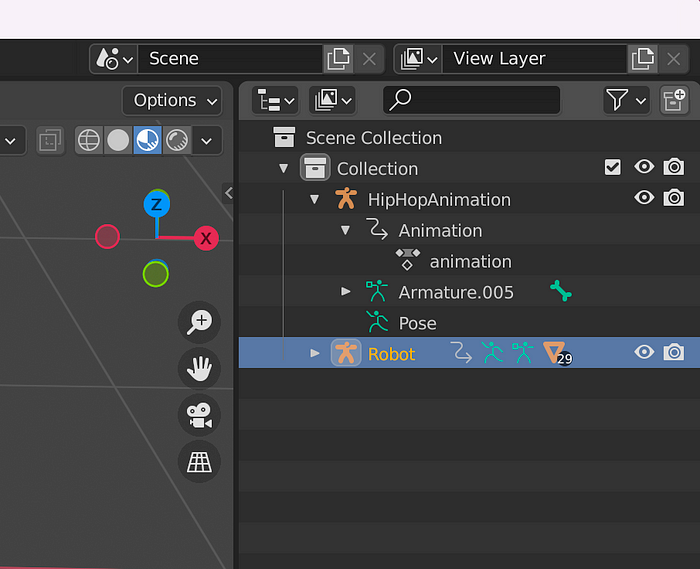
Következő, vissza a Műveletszerkesztőbe, keresse meg az animáció legördülő menüjét, és módosítsa az importált animációra (ne feledje, hogy átnevezte ezt, hogy könnyebben megtalálja):
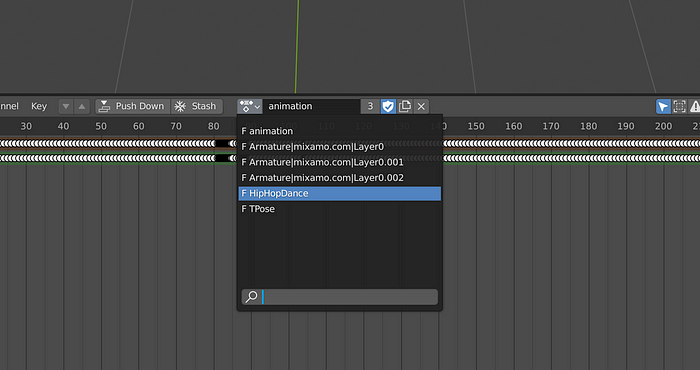
Amikor ezt választod, látnia kell a modell pózának változását. Ez azt jelenti, hogy az animációt alkalmazták a modellen. Ezt úgy tudjuk ellenőrizni, hogy kilépünk a Dope Sheet-ből és vissza az idővonalra.

Amikor váltasz, megjelenik egy lejátszás gomb. Kattintson erre, és a modellednek most ugyanúgy táncolnia kell, mint Mixamóban!
Lehet, hogy kicsit lassú a lejátszás, de ne aggódj, nem így fog kinézni, ha feltöltjük az IPFS-be, és lejátsszuk az IPFS Gateway 3D Viewerünkön keresztül.
Valójában már nincs szükségünk az animációra a Blender szerkesztő ablakában, így jobb gombbal kattintson rá, majd válassza a Hierarchia törlése lehetőséget:
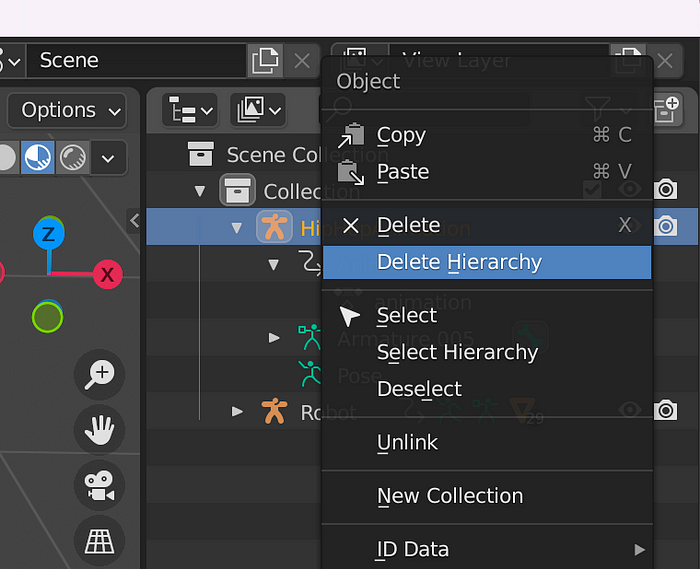
Csak a modelled marad. Nyugodtan mentse el a Blender-jelenetet most. Amikor ezt megtetted, az utolsó dolog, amit meg kell tennünk a Blenderben, a modell exportálása.
A modellünket glTF formátumban fogjuk exportálni. Kattintson a Fájl gombra -> Export, majd kattintson a glFT-re. Adjon nevet a fájlnak, és mentse el egy könnyen elérhető helyre.
Vigye modelljét a metaverzumba
A modelled innen származik (egy tökéletes világban) egy blokkláncon vásárolt NFT. Hasonló technológiát kell használnunk a modell új animációs iterációjának tárolására és megjelenítésére.
használni fogjukPinata az animált modell feltöltéséhez az IPFS-be. Létrehozunk egy dedikált átjárót annak érdekében, hogy bárki, aki megtekinti a modellünket, gyorsan hozzáférhessen, és ne kelljen megvárnia a nyilvános IPFS-átjárók lassú betöltési idejét.. És egy beépülő modult fogunk használni, amely szintén az átjárón keresztül jelenik meg a modellünk megjelenítéséhez.
Kiegészítő bónuszként, zenét adunk a háttérhez. Amikor regisztrált Pinata-fiókjára, folytassa és frissítsen egy fizetős csomagra. Bízz bennem, megéri. Ez lehet az otthona, ahol tárolhatja az összes tartalmat, és olyan módon terjesztheti, amely teljesen az Öné. A terv havi 20 dollártól indul.
Miután ezt megtette, most hozzáférhet egy dedikált IPFS-átjáró létrehozásához. Tekintse ezt a saját személyes médiaplatformjának. Van egy nagyszerű útmutatónk a dedikált átjáró beállításához:
Ha az átjárót saját egyéni domainnel szeretné márkajelzéssel ellátni, te is megteheted. Csak kövesse ezt az útmutatót:
Egyéni tartomány beállítása az átjárón
Miután ezt megtette, már csak néhány lépés kell ahhoz, hogy az animált 3D NFT avatarod élőben és megosztásra készen álljon. Lépjen a Pin Manager oldalra, és töltse fel a Blenderből exportált glTF fájlt.
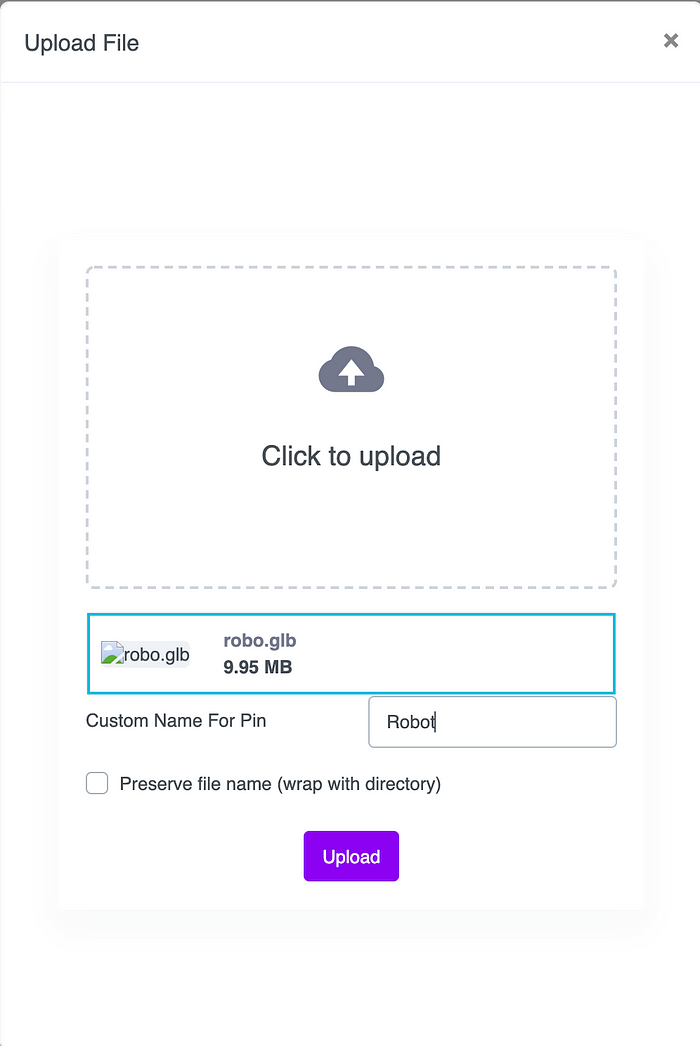
Miután ezt megtette, itt az ideje, hogy keress valami zenét a tánchoz. Nem akarunk semmilyen szerzői jogot megsérteni, szóval keressünk néhány nyilvános zenét.FreePD ez egy nagyszerű hely, hogy megtalálja ezt a zenét. Miután megtaláltad a neked tetsző zenét, Töltsd le. Akkor, upload it to your Pinata account the same way you uploaded the model.
Rendben, so you’ve uploaded the model and you’ve uploaded the music. Most, you just need to make use of a plugin we built to help display animated models through an IPFS gateway. This will be easy.
On your Pin Manager page, click Upload, then choose CID:
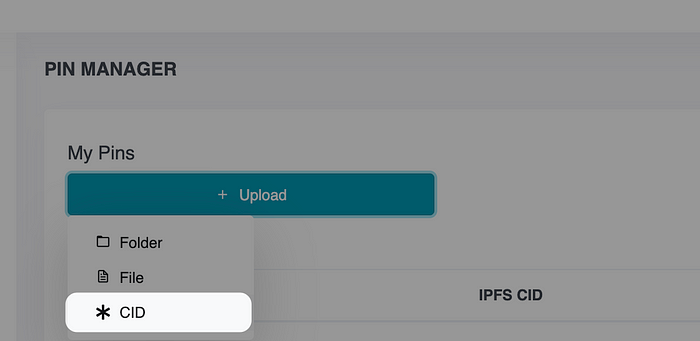
You’ll be asked to provide a CID that’s on the IPFS network. Pinata will find the associated file and pin it to your account. Here is the CID to use:
QmXypjaBUNuCAAt2eqEhNCGHq9B57eCZV6sqEEBYjFVefn
Give it a name that you’ll remember. After you do this, you may need to refresh the page a few times before it shows up. Pinata will find it on the network quickly because this is an official plugin that we built and pinned.
When the file shows up in your Pin Manager, click the name to open it up through your gateway. You’ll notice that it loads with an error. That’s because it doesn’t know what 3D model to load.
Let’s fix that!
On the page you just opened, go to the end of the URL and add the following:
?CID=THE_CID_FOR_YOUR_MODEL&audio=THE_CID_FOR_YOUR_MUSIC
You can getTHE_CID_FOR_YOUR_MODEL ésTHE_CID_FOR_YOUR_MUSIC from your Pin Manager. Click the copy button next to each one and add it to the URL. When you do so and reload the page, your model should load and you will either hear the music play immediately, or you will see a play button in the top-right. Kattintson erre, and you’ll have a dancing 3D model with audio on the background.
Here’s my robot:
Pinata IPFS 3D Loader
Fast and lightweight glTF 2.0 scene viewer powered by the PlayCanvas WebGL engine and Pinata
The lighting might not be perfect, de kibonthatja a bal oldali ablakot, és módosíthatja a világítást és egyéb dolgokat.
Becsomagolás
Ez a lehetséges bizonyítéka. Az NFT-k megváltoztatják az élményekről alkotott gondolkodásunkat, és technológiára van szükségünk, hogy lépést tartsunk, főleg a Web3-ban. Remélem, hogy ezen az oktatóanyagon keresztül megtanult néhány új módszert az NFT-jei fejlesztésére, használja az IPFS-t, és bővítse ki a lehetőségeket a dedikált átjáróknak és a Pinatának köszönhetően. Most, eljutni az alkotáshoz.
Boldog rögzítést és alkotást!
Írta: Justin Hunter
https://medium.com/pinata/how-to-make-your-3d-nft-avatar-dance-to-music-38bcd1439cf4